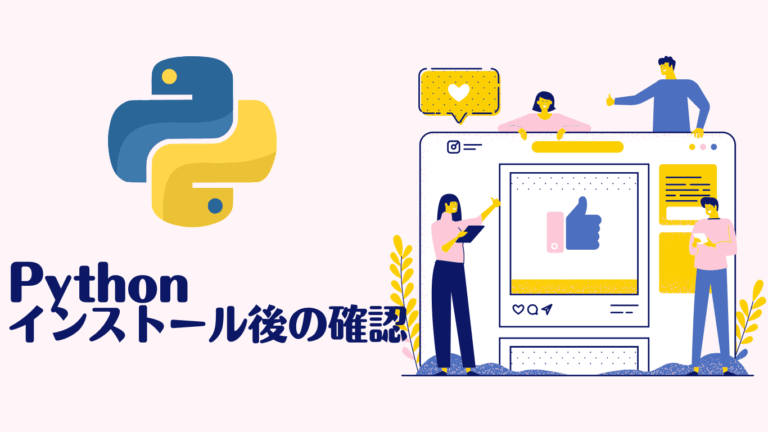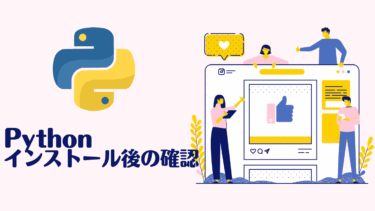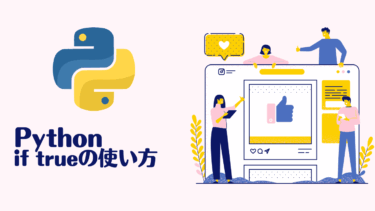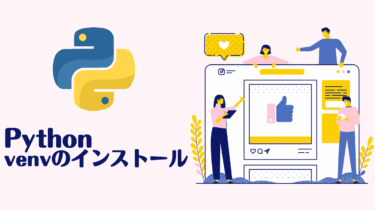「Pythonをインストールしたけど、本当に正しく動いているかわからない…」「バージョン確認って何をすればいいの?」そんな不安を抱えている方も多いのではないでしょうか。
結論から言うと、Pythonインストール後の確認は、たったの5つのステップで完了します。この記事では、プログラミング初心者でもわかりやすいように、コマンドの実行方法から動作テストまで、丁寧に解説します。
この記事を読むことで、Pythonが正しくインストールされているかを確実に確認でき、安心して次のステップに進むことができます。また、よくあるエラーの対処法も紹介しているので、トラブルが発生した場合もすぐに解決できるでしょう。
Pythonが正しくインストールされているか基本確認
Pythonのインストールが完了したら、まずは基本的な確認作業を行いましょう。ここでは、コマンドラインを使ってPythonのバージョンを確認する方法と、複数のバージョンがインストールされている場合の確認方法について説明します。
コマンドラインでバージョン確認する方法
最も基本的で確実な確認方法は、コマンドラインでPythonのバージョンを表示することです。
Windows環境での確認手順:
- Windowsキー + Rを押して「ファイル名を指定して実行」を開く
- 「cmd」と入力してEnterキーを押す
- コマンドプロンプトが開いたら、以下のコマンドを入力
python --version
または
python -V
正常にインストールされていれば、「Python 3.11.3」のような形式でバージョン情報が表示されます。
Mac環境での確認手順:
- Finderから「アプリケーション」→「ユーティリティ」→「ターミナル」を開く
- 以下のコマンドを入力
python3 --version
Macの場合、システムに元から入っているPython 2.xと区別するため、「python3」コマンドを使用することが推奨されます。
Linux環境での確認手順:
ターミナルを開いて以下のコマンドを実行します:
python3 --version
複数バージョンがある場合の確認方法
開発環境によっては、複数のPythonバージョンがインストールされている場合があります。この場合、どのバージョンが使用されているかを確認することが重要です。
インストールされているPythonの場所を確認:
Windows:
where python
Mac/Linux:
which python3
利用可能な全てのPythonバージョンを確認:
以下のコマンドを順番に実行して、それぞれのバージョンを確認しましょう:
python --version python2 --version python3 --version python3.9 --version python3.10 --version python3.11 --version
存在しないバージョンについては「コマンドが見つかりません」というメッセージが表示されます。
pipパッケージ管理ツールの動作確認
Pythonと同時にインストールされるpipは、外部ライブラリの管理に必須のツールです。pipが正常に動作するかも確認しておきましょう。
pipのバージョン確認
pipが正しくインストールされているかを確認するには、以下のコマンドを実行します:
pip --version
または
pip -V
正常にインストールされていれば、「pip 23.1.2 from…」のような形式でバージョン情報とインストール場所が表示されます。
Python 3.4以降では、pipは標準でインストールされているため、Pythonが正しくインストールされていればpipも利用できるはずです。
インストール済みパッケージの一覧表示
現在インストールされているPythonパッケージを確認することで、pipの動作とPythonの環境状態を把握できます。
pip list
このコマンドを実行すると、以下のような形式でインストール済みパッケージの一覧が表示されます:
Package Version ---------- ------- pip 23.1.2 setuptools 67.6.1
新規インストール直後であれば、pip、setuptools、wheelなどの基本パッケージのみが表示されます。これは正常な状態です。
特定のパッケージがインストールされているかを確認:
pip show パッケージ名
例えば、requestsライブラリがインストールされているかを確認したい場合:
pip show requests
インストールされていない場合は「Package not found」というメッセージが表示されます。
実際にPythonコードを実行して動作テスト
バージョン確認だけでなく、実際にPythonコードを実行して正常に動作するかテストしましょう。
Hello Worldで基本動作確認
プログラミングの定番である「Hello World」を実行して、Pythonの基本動作を確認します。
方法1:対話モードでの実行
コマンドラインで以下のコマンドを入力:
python
または
python3
「>>>」というプロンプトが表示されたら、以下のコードを入力してEnterキーを押します:
print("Hello, World!")
「Hello, World!」と表示されれば成功です。対話モードを終了するには、以下のコマンドを入力:
exit()
方法2:ファイルから実行
- テキストエディタを開いて、以下のコードを入力:
print("Hello, World!")
- ファイル名を「hello.py」として保存
- コマンドラインで保存したファイルがある場所に移動
- 以下のコマンドで実行:
python hello.py
または
python3 hello.py
簡単な計算プログラムでテスト
基本的な演算機能も確認しておきましょう。対話モードで以下のコードを実行してみてください:
# 基本的な四則演算
print(10 + 5) # 足し算
print(20 - 3) # 引き算
print(4 * 7) # 掛け算
print(15 / 3) # 割り算
# 変数の使用
name = "Python"
version = 3.11
print(f"プログラミング言語: {name}")
print(f"バージョン: {version}")
# リストの操作
numbers = [1, 2, 3, 4, 5]
print(f"リスト: {numbers}")
print(f"合計: {sum(numbers)}")
これらのコードが正常に実行され、期待通りの結果が表示されれば、Pythonは正しく動作しています。
よくあるエラーと対処法
Pythonインストール後によく発生するエラーとその対処法を紹介します。
「Pythonが認識されません」エラーの解決
エラーメッセージの例:
- 「’python’ は、内部コマンドまたは外部コマンド、操作可能なプログラムまたはバッチ ファイルとして認識されていません。」(Windows)
- 「command not found: python」(Mac/Linux)
原因:
Pythonがシステムの環境変数(PATH)に追加されていないことが原因です。
Windows環境での対処法:
- Windowsキー + Rを押して「sysdm.cpl」を入力
- 「詳細設定」タブの「環境変数」をクリック
- 「システム環境変数」の「Path」を選択して「編集」
- 「新規」をクリックして、Pythonのインストールパスを追加
- 通常は「C:\Users\ユーザー名\AppData\Local\Programs\Python\Python311」
- Scripts フォルダも追加:「C:\Users\ユーザー名\AppData\Local\Programs\Python\Python311\Scripts」
- 「OK」をクリックして設定を保存
- コマンドプロンプトを一度閉じて、再度開いて確認
Mac/Linux環境での対処法:
- ターミナルで以下のコマンドを実行してPythonの場所を確認:
find / -name python3 2>/dev/null
- ~/.bashrc または ~/.zshrc ファイルを編集:
export PATH="/usr/local/bin/python3:$PATH"
- 設定を反映:
source ~/.bashrc
または
source ~/.zshrc
バージョンが表示されない場合の対処
症状:
python --version コマンドを実行してもバージョンが表示されない、または古いバージョンが表示される。
対処法1:コマンドを変更
- Windows:
py --versionまたはpy -3 --version - Mac/Linux:
python3 --version
対処法2:フルパスで実行
Pythonのインストール場所を直接指定して実行:
Windows:
C:\Users\ユーザー名\AppData\Local\Programs\Python\Python311\python.exe --version
Mac:
/usr/local/bin/python3 --version
対処法3:再インストール
上記の方法で解決しない場合は、Pythonの再インストールを検討してください。Python公式サイトから最新版をダウンロードし、インストール時に「Add Python to PATH」にチェックを入れることを忘れずに。
インストール確認後の次のステップ
Pythonのインストール確認が完了したら、効率的に学習を進めるための環境を整えましょう。
開発環境の整備
1. テキストエディタまたはIDEの選択
初心者におすすめの開発環境:
- Visual Studio Code(VS Code):無料で高機能、Python拡張機能が充実
- PyCharm Community Edition:Python専用IDE、無料版でも十分な機能
- IDLE:Pythonに標準で付属する簡易的な開発環境
2. 仮想環境の作成
プロジェクトごとに独立したPython環境を作成することで、パッケージの依存関係を管理できます:
python -m venv myproject
仮想環境のアクティベート:
Windows:
myproject\Scripts\activate
Mac/Linux:
source myproject/bin/activate
3. 必要なライブラリのインストール
データ分析を始める場合の基本ライブラリ:
pip install numpy pandas matplotlib
ウェブスクレイピングを学ぶ場合:
pip install requests beautifulsoup4
学習リソースの紹介
Pythonの学習を効果的に進めるためのリソースを紹介します。
公式ドキュメント:
- Python公式チュートリアル:基礎から応用まで体系的に学習
オンライン学習プラットフォーム:
- Progate:ブラウザ上でPythonを学習できる初心者向けプラットフォーム
- paizaラーニング:ゲーム感覚でプログラミングを学習
実践的な学習方法:
- 小さなプロジェクトから始める(計算機、じゃんけんゲームなど)
- 既存のコードを写経して動作を理解する
- エラーメッセージを読んで問題解決能力を身につける
- GitHub で他の人のコードを読んで学習する
コミュニティ活用:
- Stack Overflow:プログラミングに関する質問と回答のコミュニティ
- Python.jp:日本のPythonコミュニティ
- 勉強会やハンズオンイベントへの参加